- Windows 10 instalēšanai datorā jābūt ļoti vienkāršai, taču dažreiz diska konfigurācija var kļūt par demonstrētāju.
- Ja saņemat Windows 10 nevar instalēt GPTnodalījums kļūdu, pārbaudiet šo visaptverošo rokasgrāmatu.
- Par citiem jautājumiem skatiet mūsu Tehnisko problēmu novēršanas sadaļa.
- Mūsu Windows 10 centrmezgls sveic jūs ar pārpilnību rakstu par šo populāro OS.

- Lejupielādējiet Restoro datoru labošanas rīku kas nāk ar patentēto tehnoloģiju (patents pieejams šeit).
- Klikšķis Sāciet skenēšanu lai atrastu Windows problēmas, kas varētu izraisīt problēmas ar datoru.
- Klikšķis Labot visu lai novērstu problēmas, kas ietekmē datora drošību un veiktspēju
- Restoro ir lejupielādējis 0 lasītāji šomēnes.
Veicot a tīra Windows 10 instalēšana vajadzētu būt pastaigai parkā ar resursiem, kas mūsdienās ir lietotājiem.
Tomēr pat šim vienkāršotajam uzdevumam ir daži strupceļi, kļūdas, kurām nepieciešama uzlabota pieeja.
Viena no šīm kļūdām parādās, kad lietotājs pirmo reizi vēlas veikt tīru Windows 10 instalēšanu datorā.
Tas saka Windows 10 nevar instalēt GPT nodalījumā vai kaut kas līdzīgs, kad viņi izvēlas nodalījumu.
Ja jums ir grūti atrisināt šo problēmu, pārbaudiet mūsu tālāk sniegtos risinājumus.
Kā novērst kļūdu Nevar instalēt Windows GPT diskā?
- Pārvērst HDD uz GPT vai MBR
- Mainiet saderības režīmu BIOS / UEFI iestatījumos
- Vēlreiz izveidojiet instalācijas datu nesēju ar citu disku
1. Pārvērst HDD uz GPT vai MBR
 Ar zināmām pūlēm varat konvertēt MBR uz GPT un otrādi.
Ar zināmām pūlēm varat konvertēt MBR uz GPT un otrādi.
Patiesībā pūles var būt tuvu 0, ja izmantojat specializētu programmatūru, piemēram, Paragon Hard Disk Manager Advanced.
Lūk, kā jūs varat konvertēt pamata GPT cieto disku uz MBR, veicot tikai dažas darbības:
- Palaidiet programmu
- Noklikšķiniet uz Pilna mēroga palaidējs vai Uzlabota lietotāja saskarne saite Ekspress režīms.
- Ar peles labo pogu noklikšķiniet uz Pamata cietā diska GPT iekš Diska karte
- Atlasiet Konvertēt pamata GPT uz pamata MBR ... (pārliecinieties, ka noklikšķiniet uz ārpus nodalījumiem, lai iegūtu cietā diska kontekstizvēlni).
- Atlasiet primāro nodalījumu skaitu, kas jāizveido ar šo reklāmguvumu. Ja diskā ir vairāk nekā četri sējumi, tikai pirmie trīs var kļūt par primāriem.
Lai konvertētu pamata MBR cieto disku uz GPT, varat veikt tieši tādas pašas darbības kā 3rd ar peles labo pogu noklikšķiniet uz Pamata MBR Hard Disk un atlasiet Konvertēt pamata MBR uz pamata GPT….
Piezīme:Windows ir dažādas sāknēšanas konfigurācijas MBR un GPT cietajiem diskiem. Izmantojot šīs opcijas diskam ar instalētu operētājsistēmu, OS paliks neuzstādāma!

Paragon cietā diska pārvaldnieks
Kļūstiet par tehnoloģiju profesionāli ar viegli lietojamu, efektīvu disku sadalīšanas un pārveidošanas rīku!
Iegūstiet to tūlīt
2. Mainiet saderības režīmu BIOS / UEFI iestatījumos
Lielākā daļa mūsdienu konfigurāciju atbalsts UEFI / EFI kas guva panākumus mantotajā BIOS, un tas ir uzlabojums dažādās lietās.
Tomēr lielākā daļa aktīvo mašīnu joprojām darbojas ar klasisko BIOS. Tagad mums ir jāapstiprina, ka jūs varat instalēt Windows 1o UEFI vai BIOS režīmā.
Svarīgi ir vienoties, kurš ir jūsu HDD vai SSD saderības formāts.
Proti, mūsdienās ierastais sadalīšanas formāts (35 gadus vecs formāts) bija vienīgais, un tas ir MBR (Master Boot Record).
Tomēr mūsdienās jums ir iespēja izvēlēties starp MBR un GPT (GUID nodalījumu tabula). Un šeit rodas problēmas ar instalēšanu.
Palaidiet sistēmas skenēšanu, lai atklātu iespējamās kļūdas

Lejupielādējiet Restoro
Datora labošanas rīks

Klikšķis Sāciet skenēšanu lai atrastu Windows problēmas.

Klikšķis Labot visu lai novērstu problēmas ar patentēto tehnoloģiju.
Palaidiet datora skenēšanu ar Restoro Repair Tool, lai atrastu kļūdas, kas izraisa drošības problēmas un palēninājumus. Pēc skenēšanas pabeigšanas labošanas process bojātos failus aizstās ar svaigiem Windows failiem un komponentiem.
Windows 10 instalēt MBR nodalījumā var tikai tad, ja mantotajā BIOS vai hibrīdā režīmā (divējāda saderība gan BIOS, gan UEFI) ir iespējoti.
Ja jums ir GPT nodalīšanas formāts HDD / SSD, vecai, tikai BIOS mātesplatei būs grūti piekļūt tai.
Uzziniet, kāds ir jūsu HDD formāts
- Nospiediet Windows taustiņu + R, lai atvērtu Palaist komandrinda. Tips diskmgmt.msc un nospiediet Enter.
- Ar peles labo pogu noklikšķiniet uz Skaļuma ikona apakšējā kreisajā stūrī un atveriet Rekvizīti.
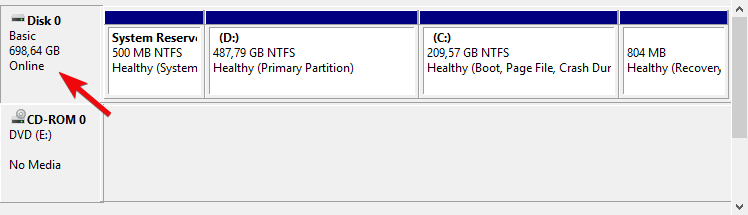
- Saskaņā Cilne Skaļums, jums vajadzētu redzēt, vai jūsu HDD ir MBR vai GPT formātā.
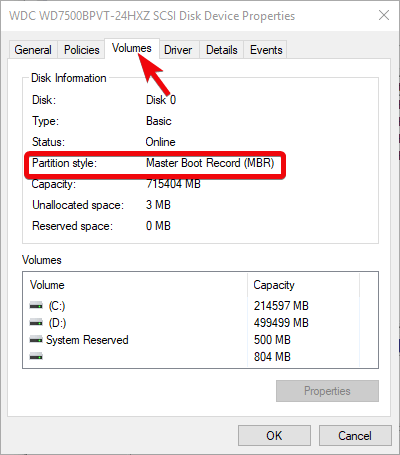
Kļūdas gadījumā jums jādara, lai pārvietotos, lai dublētu datus. Vienmēr dariet to, pirms formatējat vai darāt kaut ko tādu, kas pat saistīts ar krātuvi.
Tad jums vajadzētu doties uz BIOS iestatījumiem un iespējot / atspējot BIOS mantojumu. Ja jums ir MBR nodalījums - iespējojiet to un otrādi GPT.
Pārliecinieties, ka IDE vietā iespējojat AHCI režīmu, ja izmantojat lielus atmiņas diskus.
Nepieciešams sāknējams datu nesējs? Lūk, kā izveidot Windows 10 instalācijas datu nesēju ar UEFI atbalstu
3. Vēlreiz izveidojiet instalācijas datu nesēju ar citu disku
 Instalācijas datu nesēja izveidošana USB zibatmiņā vai DVD ir vienkāršāka nekā jebkad agrāk.
Instalācijas datu nesēja izveidošana USB zibatmiņā vai DVD ir vienkāršāka nekā jebkad agrāk.
No otras puses, neatkarīgi no tā, kā multivides izveides rīks padara lietas vienkāršākas, ir vērts dot iespēju trešās puses lietojumprogrammai, ja viss jums nederēs.
Lai gan Media Creation rīks atbalsta gan UEFI, gan mantoto BIOS, tā Rufus var ieviest vienu vai otru.
Piekļūstot izvēlnei Sāknēšana, UEFI atbalstītajai instalācijas USB būs UEFI prefikss.
Piemērs:
- [UEFI] Kingston Traveler 8GB
- Kingston Traveler 8GB
Vēl viena lieta, kurai vajadzētu pievērst jūsu uzmanību, ir USB standarts. Vecākas Windows iterācijas nenodrošina USB 3.0 draiverus, ja runa ir par sāknēšanu.
Tāpēc sistēmas instalēšanai noteikti izmantojiet USB 2.0. Un, visbeidzot, ja vēl neesat iejaucies HDD, pārliecinieties, ka esat atjauninājis BIOS / UEFI.
Tas ir ārkārtīgi svarīgi. Norādījumus par to, kā to izdarīt, varat atrast šeit ekspertu ceļvedis.
Tam tas būtu jādara. Ja jums ir kādi alternatīvi risinājumi problēmai vai jautājums par iekļautajiem risinājumiem, iesakām tos ievietot zemāk esošajā komentāru sadaļā.
 Vai jums joprojām ir problēmas?Labojiet tos ar šo rīku:
Vai jums joprojām ir problēmas?Labojiet tos ar šo rīku:
- Lejupielādējiet šo datora labošanas rīku novērtēts kā lielisks vietnē TrustPilot.com (lejupielāde sākas šajā lapā).
- Klikšķis Sāciet skenēšanu lai atrastu Windows problēmas, kas varētu izraisīt problēmas ar datoru.
- Klikšķis Labot visu lai novērstu problēmas ar patentēto tehnoloģiju (Ekskluzīva atlaide mūsu lasītājiem).
Restoro ir lejupielādējis 0 lasītāji šomēnes.

![Kā ērti instalēt vecākus AMD draiverus [Ātrā rokasgrāmata]](/f/2dcf368122ed6ee6642ec688d509d3ed.jpg?width=300&height=460)
